قبل از شروع آموزش شکستن قفل درایو بیت لاکر، ابتدا باید بدانیم که بیت لاکر چیست؟ رمز گذاری درایو، یکی از روش های پر استفاده کاربران برای افزایش امنیت اطلاعات است.این کار توسط نرم افزارهای رمز گذاری انجام می شود.bitlocker نام افزاری است که کاربران برای رمز گذاری درایو ها از آن استفاده می کنند. هدف از این مقاله ارائه روشهایی برای بازیابی رمز بیت لاکر در صورت فراموشی است.
شکستن قفل بیت لاکر بدون ریکاوری کی
نرمافزار رمزگذاری BitLocker که توسط شرکت مایکروسافت توسعه یافته است، همیشه شما را در هنگام راهاندازی آن مجبور میکند تا یک کلید پشتیبان (Recovery Key) بسازید. ممکن است که پس از ساختن این کلید پشتیبان، آن را چاپ کرده، در جایی یادداشت کرده و یا آنرا به صورت فایل ذخیره کنید. یا حتی ممکن است آنرا به صورت آنلاین، در حساب کاربری مایکروسافت خود ذخیره کنید.
اگر درایوی که با BitLocker رمزگذاریشده باز نمی شود، کلید پشتیبان یا همان ریکاوری کی تنها راه شما برای بازیابی اطلاعات در صورت فراموشی رمز بیت لاکر است.
علت قفل شدن درایو با bitLocker چیست؟
دلایل زیادی وجود دارد که ممکن است درایو شما قفل شده باشد. شاید دلیل آن، TPM کامپیوترتان باشد که قفل درایو شما را به صورت خودکار باز نمیکند. یا ممکن است که رمز یا پینکد آن را فراموش کردهباشید. اگر بخواهید درایوی که با بیت لاکر قفل شده را از کامپیوتر جدا کرده و آنرا در یک کامپیوتر دیگر باز کنید، وجود رمز یا پینکد ضروری است. اگر TPM در کامپیوتر اول وجود نداشته باشد، برای بدست آوردن پسورد bitlocker به کلید پشتیبان (ریکاوری کی) نیاز خواهید داشت.
[block id=”free-estimat-banner”]
کلید پشتیبان (Recovery Key) خود را پیدا کنید.
اگر کلید پشتیبان (Recovery Key) خود را پیدا نمیکنید، به زمانی که رمز BitLocker را تعیین کردید، فکر کنید. در آن زمان، از شما خواسته شد که این کلید پشتیبان را در جایی یادداشت کرده، آنرا چاپ کرده، و یا آنرا به صورت فایل در درایو اکسترنال مانند USB ذخیره کنید. همچنین به شما گزینهای نمایش داده شد تا کلید پشتیبان بیت لاکر را به صورت آنلاین در حساب کاربری مایکروسافت ذخیره کنید.
اگر این کلید پشتیبان را بر روی کاغذ چاپ کرده و یا در درایو اکسترنال ذخیره کردهاید، باید آنرا در جایی ایمن نگهداری کنید.
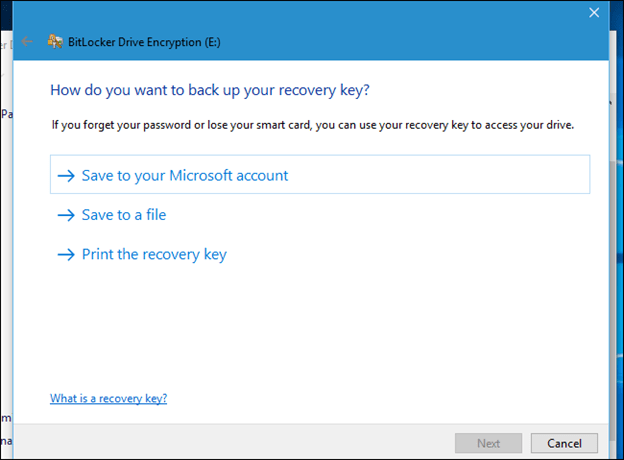
برای ریکاوری کلید پشتیبانی (Recovery Key) که بر روی سرورهای مایکروسافت بارگذاری یا آپلود شدهاست، لازم است که به صفحهی OneDrive Recovery Key رفته و با همان حساب کاربری مایکروسافت و مربوط به کلید پشتیبان، متصل شوید. اگر کلید پشتیبان را در این حساب کاربری آپلود کرده باشید، آنرا در این صفحه خواهید دید. اگر کلید پشتیبان را مشاهده نمیکنید، حسابهای کاربری دیگری که از آن استفاده میکنید را بررسی کنید.
اگر چندین حساب کاربری دارید، میتوانید از “Key ID” که بر روی صفحهی BitLocker نشان داده شدهاست، کمک بگیرید و آن را با Key ID نشان داده شده بر روی صفحهی وب، مطابقت دهید. انجام این کار به شما کمک میکند تا کلید صحیح را پیدا کنید.
اگر کامپیوتر شما به یک دامنه متصل است (اغلب کامپیوترهای شرکتی و کامپیوترهایی که برای کارمندان یا دانشآموزان فراهم میشود)، به احتمال زیاد مدیر شبکه (network administrator) کلید پشتیبان را داشته باشد. با مدیر شبکه تماس گرفته و کلید پشتیبان را از او بگیرید.
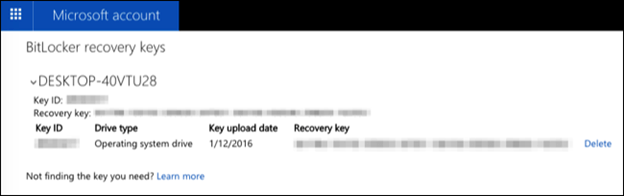
اگر کلید پشتیبان خود را ندارید، متاسفانه شانس زیادی ندارید. امیدوارم که یک نسخهی پشتیبان از تمامی اطلاعات خود داشته باشید! دفعهی بعد، دقت کنید که کلید پشتیبان را بنویسید و آن را در جای امنی قرار دهید (یا آنرا در حساب کاربری مایکروسافت خود ذخیره کنید).
در مورد بازیابی اطلاعات از دست رفته بیشتر بدانید.
حالت اول. کامپیوتر شما قفل درایو بیت لاکر را هنگام بوت شدن باز نمیکند.
درایوهایی که با BitLocker رمزگذاری شدهاند، معمولا در هنگام بوت، قفل درایو با TPM کامپیوتر به صورت خودکار باز میشود. اگر بازکردن از طریق TPM امکانپذیر نبود، با صفحهی ارور “BitLocker Recovery” مواجه خواهید شد که از شما میخواهد تا “کلید پشتیبان را برای این درایو وارد کنید. (اگر کامپیوتر خود را طوری برنامه ریزی کرده اید که با هر بار بوت کردن، رمز، پینکد، درایو USB یا کارت هوشمند بخواهد، بنابراین پیش از ورود به صفحهی BitLocker Recovery، به طور معمول صفحهی بازکردن قفل را مشاهده خواهید کرد. اگر رمز آن را نمیدانید، کلید Esc را فشار داده تا وارد BitLocker Recovery شوید.)
برای ادامهی کار، کلید پشتیبان را وارد کنید. با وارد کردن کلید پشتیبان، درایو شما باز خواهد شد و کامپیوتر شما به طور عادی راهاندازی خواهد شد.
کد ID نشان دادهشده در اینجا، به شما کمک میکند تا اگر چندین کلید پشتیبان به صورت چاپشده یا ذخیرهشده دارید، کلید پشتیبانی درست و صحیح را شناسایی کنید.
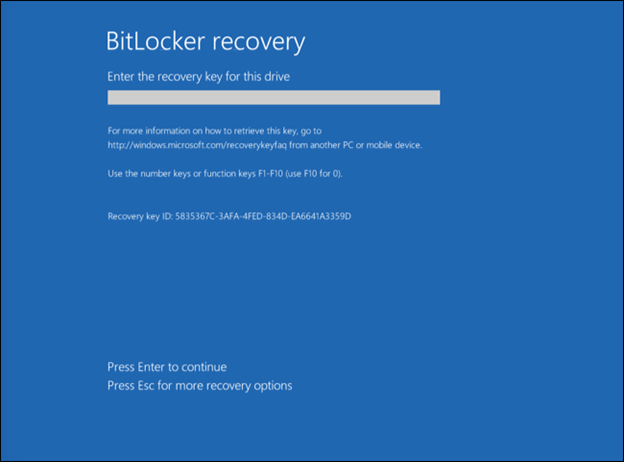
حالت دوم. اگر قصد دارید که درایو را از طریق ویندوز باز کنید.روش بالا به شما در بازکردن قفل درایو و هر درایو دیگر، از طریق فرآیند بوت کمک میکند.اما با این حال، شاید بخواهید درایوی که با بیت لاکر رمزگذاری شدهاست را در داخل ویندوز باز کنید. شاید شما یک درایو اکسترنال یا USB داشته باشید که با BitLocker رمز گذاری شده و اکنون قفل آن به طور معمول باز نمیشود، یا شاید درایو رمزگذاری شدهای را از کامپیوتر دیگر برداشتهاید و آنرا به کامپیوتر فعلی خود وصل کردهاید.
برای بازکردن قفل آنها، ابتدا درایو خود را به کامپیوتر متصل کنید. قسمت Control Panel را باز کرده و به بخش System بروید. سپس از قسمت Security، به قسمت BitLocker Drive Encryption بروید. این کار را تنها میتوانید در نسخههای حرفهای ویندوز انجام دهید، زیرا تنها این نسخهها هستند که دسترسی به نرمافزار BitLocker را فراهم میکنند.
درایو مورد نظر را در پنجرهی BitLocker پیدا کرده و بر روی گزینهی “Unlock Drive” در کنار آن، کلیک کنید.
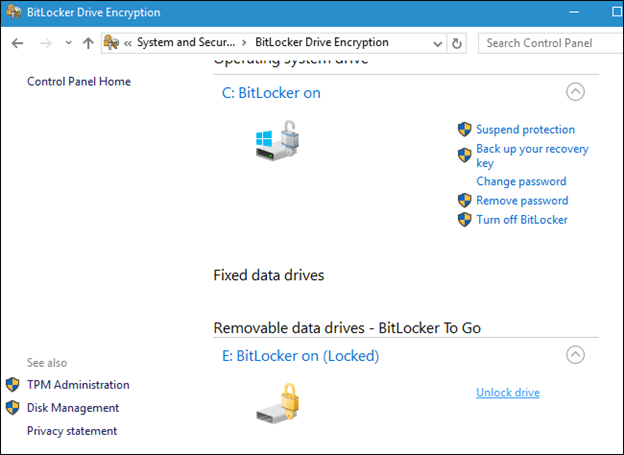
از شما خواسته میشود تا رمز، پینکد یا هر اطلاعات لازم دیگری را وارد کنید تا قفل درایو را باز شود. اگر این اطلاعات را ندارید، بر روی قسمت More Options کلیک کرده و سپس بر روی قسمت Enter Recovery Key کلیک کنید.
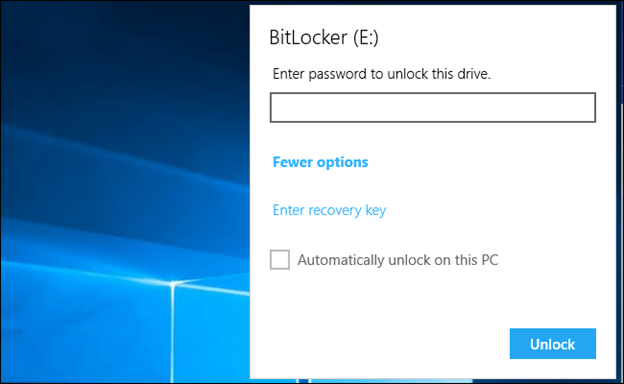
برای باز کردن قفل درایو، کلید پشتیبان (Recovery Key) را وارد کنید. به محض اینکه کلید پشتیبان را وارد کنید، قفل درایو باز خواهد شد و میتوانید به فایلهای درون آن دسترسی داشته باشید. کد ID نشان داده شده در این قسمت به شما کمک میکند تا در صورت داشتن چندین کلید پشتیبان ذخیره شده، کلید صحیح را انتخاب کنید.
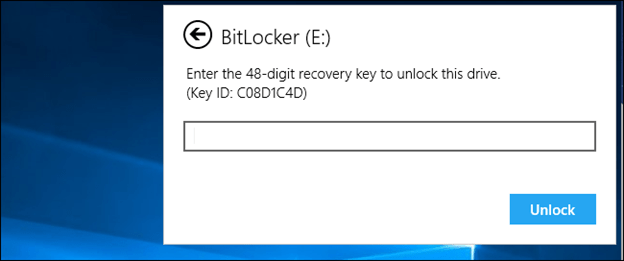
اگر کامپیوتر شما پس از هر بار راهاندازی (Boot)، صفحهی خطا و ارور BitLocker را نشان میدهد و هیچ راهی برای ارائهی کلید پشتیبان ندارید، میتوانید از گزینهی عیبیابی “reset this PC” استفاده کنید تا کامپیوتر خود را از شر آن خلاص کنید. با انجام این کار، میتوانید دوباره از کامپیوتر و درایو خود استفاده کنید، اما تمامی دادههای ذخیرهشده بر روی کامپیوتر خود را از دست خواهید داد.
اگر یک درایو اکسترنال دارید که با BitLocker رمزگذاری شده است و کلید پشتیبان و راهی برای بازکردن آنرا در اختیار ندارید، میتوانید همین کار را انجام دهید. درایو را فرمت کرده و تمامی محتوای آن را پاک کنید، اما حداقل میتوانید دوباره از این درایو استفاده کنید.
نکات مهم در شکستن قفل بیت لاکر : حتما می بایست به فایل حاوی recovery key دسترسی داشته باشید. در صورتی که این کد را ندارید می توانید فایلی تحت عنوان bitlocker recovery key.txt را جستجو کنید. پس از رمزگشایی درایو آنلاک شده و دیگر هنگام ورود از شما درخواست رمز نخواهد داشت. در صورت نیاز به ارتقاء سطح امنیت، پس از رمزگشایی توصیه می شود رمز دیگری روی درایو تنظیم نمایید. و البته آن را بخاطر بسپارید.
سوالات متدوال
۱. آیا امکان شکستن قفل BitLocker بدون داشتن Recovery Key وجود دارد؟
خیر. شکستن قفل بیتلاکر بدون داشتن کلید پشتیبان (Recovery Key) یا رمز اصلی بهصورت رسمی و قانونی ممکن نیست. این نرمافزار توسط مایکروسافت برای حفظ حداکثری امنیت طراحی شده و بدون یکی از این دو راه، دسترسی به اطلاعات بسیار دشوار و در اکثر مواقع غیرممکن است.
۲. چگونه میتوان Recovery Key بیتلاکر را پیدا کرد؟
میتوانید این کلید را در موارد زیر جستجو کنید:
-
در حساب مایکروسافت (OneDrive Recovery Key)
-
روی پرینتی که هنگام فعالسازی گرفتید
-
روی فلش USB یا فایل متنی ذخیرهشده (معمولاً با نام
BitLocker Recovery Key.txt) -
از طریق مدیر سیستم یا شبکه (برای سیستمهای سازمانی)
۳. آیا میتوانم هارد قفلشده را در کامپیوتر دیگری باز کنم؟
بله، اما فقط در صورتی که رمز یا Recovery Key را داشته باشید. بدون این موارد، درایو در کامپیوتر جدید نیز قفل باقی خواهد ماند.
۴. اگر رمز را فراموش کنم و کلید پشتیبان را هم نداشته باشم، چه کاری میتوان انجام داد؟
متأسفانه در چنین شرایطی، تنها راه استفاده مجدد از درایو، فرمت کردن آن است که منجر به از بین رفتن تمامی اطلاعات خواهد شد.
۵. تفاوت بین باز کردن قفل بیتلاکر هنگام بوت و در محیط ویندوز چیست؟
در حالت بوت، قفل با استفاده از TPM یا کلید پشتیبان باز میشود. اما در محیط ویندوز، از طریق کنترل پنل و با وارد کردن رمز یا Recovery Key میتوانید درایو را باز کنید.
۶. آیا امکان بازیابی اطلاعات از درایوی که قفل بیتلاکر دارد وجود دارد؟
تنها در صورتی که رمز یا Recovery Key را داشته باشید. در غیر این صورت، حتی مراکز بازیابی حرفهای نیز نمیتوانند بدون این اطلاعات کاری انجام دهند.
۷. اگر درایو اکسترنال رمزگذاریشده باشد و رمز را ندانم، میتوانم آن را باز کنم؟
تنها با داشتن کلید پشتیبان یا رمز. در غیر این صورت، باید آن را فرمت کرده و اطلاعات را از دست بدهید.
کلام آخر:
کانون بازیابی اطلاعات، در هر شرایطی البته با دانستن پسورد یا RECOVERY KEY درست توانایی ریکاوری اطلاعات شما را داشته و چه با خرابی فیزیکالی ، خرابی در قسمت MBR یا مشکلات فرمت کردن پارتیشن نگران از دست رفتن اطلاعات خود نباشید.البته مشاهده شده است که سپردن این هارد ها با این پیچیدگی های خاص به مراکز غیر تخصصی گاه باعث از دست رفتن تمام اطلاعات شما خواهد شد.
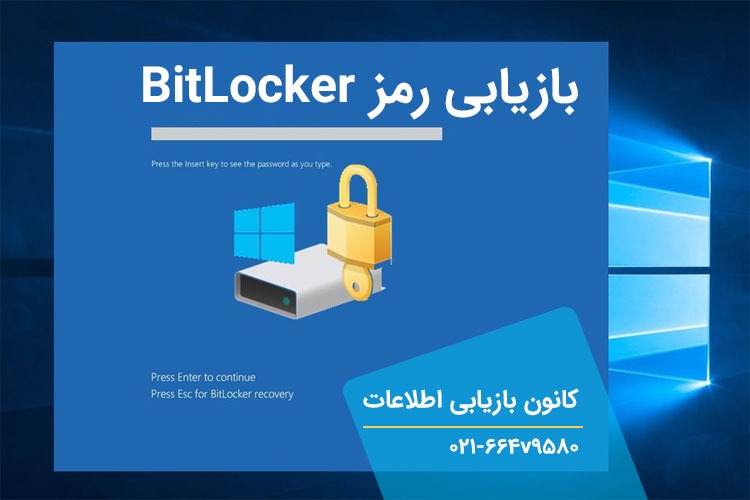


143 پاسخ
سلام چند وقته یه سری قایل توی هارد دارم وقتی میخوام بازش کنم میزنه
you don’t have permission to access the file
و نمیتونم فیلم و عکس های فایلو باز کنم و ببینم چیکار میتونم انجام بدم ؟
سلام علی عزیز وقت بخیر
ویندوز اجازه باز کردن فایل را به شما نمیدهد این ارور می تواند دلیل های متععدی داشته باشد
اگر این فایل از ویندوز دیگری که امکان فعال بودن سکیوریتی در سیستم شما کپی شده باشد یا از سیستم دیگری که حاوی قفل بیت لاکر بوده بخاطر امنیتی بودن اجازه باز شدن در ویندوز دیگری را نمی دهد.
اگر غیر این باشد می تواند دلیل های سخت افزاری هارد را داشته باشد و هارد باید توسط کارشناس با دستگاه بررسی شود.
سلام
من درحال فعال کردن بیت لاکر هارد اکسترنالم در ویندوز۷ و تقریبا اواسط کار که در حال اینکریپت فایلها بود بصورت ناگهانی از درگاه یو اس بی جدا شد
یعنی وقتی به یو اس بی متصل میکنم و پسورد را میزنم این پیام خطا را میدهد و هارد باز نمیشه
BitLocker Drive Encryption failed to recover from an abruptly terminated conversion.
This could be due to either all conversion logs being corrupted or the media being write-protected.
اگر میشود راهنمایی کنید چگونه مشکل را حل کنم ؟
سپاسگزارم
سلام وقت بخیر دوست عزیز
به دلیل جدا شدن USB عمل بیت لاکر به طور کامل روی هارد شما لحاظ نشده
بخاطر همین شما در حالت عادی دیگر نمی توانید به اطلاعاتتان دسترسی پیدا کنید
می توانید به کانون بازیابی اطلاعات مراجعه فرمائید یا هاردتان را ارسال کنید تا توسط کارشناسان بررسی شود.
سلام من رمز بیت لاکر را یک بار اشتباه وارد کردم قفل شد.
رمز را میدانم.
ریکاوری کی را ندارم.
حالا فقط درخواست ریکاوری کی میکند.
چگونه یک بار دیگر میتوانم رمز را وارد کنم ؟
سلام
روی یک سیستم دیگه هم امتحان کنید ممکنه وارد مرحله وارد کردن رمز شود اما اگر نتیجه نداد و شما پسورد رو مطمین هستید باید بیارید شرکت که با ابزار سخت افزاری پسورد وارد و ریکاوری شود
سلام وقت بخیر من کدریکاوریودارم اما اجازه تایپ حروف رو نمیده
سلام خداقوت
من لب تاپ رو نو از نمایندگی با کلی هزینه برای گارانتی های معتبر خریدم و بیت لاکر ست نکردم روی سیسم
بعد از چند ماه بعد از اپدیت ویندوز بیت لاکر فعال شد و تمام اطلاعاتم رو از دست دادم امکانش هست چون بیت لاکر ست نکردم لب تاپ نو نباشه یا نه ممکنه روی بعضی از ویندوز ها بیت لاکر به صورت دیفالت وجود داشته باشه ؟
و یه سوال دیگه من نه رمز و نه ریکاوری کد امکانش هست از روی turn off هم برشدارم و بیت لاکر رو حذف کنم و کلا دیگه حذف بشه و نبینمش ؟ممنون از شما
سلام خسته نباشید ببخشید من رمز بیت لاکر رو یادم رفته اون فایل کمکی هم حذف شده و پاک شده روی درایو اطلاعاتي مهم دارم چجوری بیت لاکر رو باز کنم
سلام وقت بخیر دوست عزیز
متاسفانه نمیشه کاری انجام داد بیت لاکر بخاطر امنیت بالایی که دارد حتما باید پسورد یا نوت پد ریکاوری کی را داشته باشید در غیر این صورت خود شرکت بیت لاکر هم نمی تواند کمکی به شما برساند.
در بعضی از مواقع مشتری مطمئن است که پسورد را درست وارد میکند ولی برنامه هارد را باز نمی کند در این مورد اتفاقات مشکل از خرابی هارد می باشد که میتوانید به کارشناسان کانون بازیابی اطلاعات مراجعه فرمائید.
هارد توشیبای ۱۴ترا داخل سیستم نصب کردم لطفا هر چه سریعتر بهم اطلاع میدین خیلی ممنونم
سلام وقت بخیر
من یه هارد توشیبای ۱۴ ترا روی سیستم داشتم اکسترنال که خودم اضافه کردم به سیستم
بیت لاکر روش نصب کردم
تقریبا ۱۲ترا روش فایل کمی شده
اشتباهی فرمت شده انگار
وچیزی داخلش نشون نمیده
اطلاعاتش بی نهایت برام مهمه واینکه خیلی زود برام انجام شه مهمتر
چون بحثه آبرومه
شما میتونین انجام بدین؟
سلام وقتتون بخیر…یه مشکلی داشتم ممنون میشم راهنمایی بفرمایین
رمز فلش رمز گذاری شده با بیت لاکر رو فراموش کردم ولی کلید بازیابی رو دارم ولی متاسفانه هرچی میزنم باز نمیکنه با توضیح اینکه شناساییشم کاملا درسته
سلام
باید ارسال کنید با ابزار سخت افزاری بررسی کنم باز کردن حتما نیاز به پسورد یا ریکاوری کی می باشد در صورت داشتن یکی از این دو تا به صورت درست اطلاعات با ابزار سخت افزاری قابل بازیابی می باشد
سلام.من میخوام ویندوز عوض کنم.نمیذاره بیت لاکر رو بردارم.یعنی اصلا گزینه غیرفعال کردنش نیس توی مسیری که میرم.ویندوزم۱۱ هست.نمیدونم چکارکنم با این.راهنمایی کنی.مرسی
سلام وقت بخیر
من چندوقت پیش درایور صوتی ام به مشکل خورد.. مجبور شدم ویندوز عوض کنم.. تو تعویض ویندوز به من اخطار بیت لاکر داد.. مجبور شدم برم دیسیبل کنم بیت لاکرو.. ولی بازم نشد نصب کنم.. دادمش تعمیرگاه برام ویندوز رو عوض کرد.. ولی حالا درایو هام با بیت لاکر قفل شدن.. نه رمز دارم نه ریکاوری.. اطلاعات توشم برام خیلی مهمه.. راهی هست برش گردونم؟!
سلام
سه دلیل می تون باشه :
یک:در گذشته بید لاکر فعال بوده ودر حال حاضر هم از شما پسورد می خواد.
دوم: اینکه زمان تعویض ویندوز بیدلاکر فعال شده است.
و سومین دلیل هم می تونه یک باگ خوده بید لاکر باشه که بعضی از وقت ها بدون دلیل فعال شده
بهر حال باید بیارید از نزدیک بررسی کنیم.
باسلام
آستانه قفل شدن حساب کاربري بر روي سيستم با bitlocker چند هستش؟
با سلام خدمت دوستان من درایو Eرو رمز نگاری کردم و رمزش رو یادم هست ولی وقتی روش کلیک میکنم خطای recovery key was not found on the drive .the drive cannot be unlocked میده رمز درایو رو یادم هست ولی رمز نمیخاد اطلاعات هم برام خیلی مهم هست
سلام من ویندوزم رو به تازگی به ویندوز ۱۱ ارتقا داده ام. اما بعد روشن کردن اون دیدم که درایو هام قفله همشون و من اصلا رو اون ها قفل نگذاشته بودم ولی الان از من رمز می خواد باید چی کار کنم؟
سلام
اطلاعات با تعویض ویندوز قفل نمی شود اما در بعضی از مواقع در ویندوز قبلی قفل شده است اما یک بار شما پسورد رو وارد کرده و به علت set شدن پسورد روی هارد و عدم تغییر ویندوز دیگه از شما پسورد نخواسته حال که ویندوز عوض شده دیگه پسورد روی هارد set نیست و پسورد درست باید وارد شود بهر حال در صورت فراموشی یا مطمین نبودن set کردن پسورد باید ارسال کنید شرکت بررسی کنیم ببینیم چه الگوریتم پسوردی روی هارد set شده است و قابل حذف شدن یا بای پس شدن هست یا خیر
سلام و وقت بخیر
من قصد ساختن فلش بوت داشتم و به اشتباه به جای انتخاب فلش دیسک هارد سیستم را انتخاب کردم و تا مرحله clean رفتم بعد متوجه شدم که هارد سیتم خراب کردم الان تونستم با برنامه های مختلف اطلاعات دو تا درایو را برگردونم اما یکی از درایو ها با بیت لاکر قفل بود الان نمیدونم چکار کنم که اطلاعات برگردونم لطفا راهنمایی کنید
سلام
اصولا ریکاوری بیت لاکر با نرم افزار های معمولی قابل ریکاوری نیست ما اصولا با دستگاه های سخت افزاری این کار رو انجام می دهیم و پیش نیاز ریکاوری اون داشتن پسورد یا ریکاوری کی می باشد.
سلام ببخشید من لپ تاپم یه مشکلی براش پیش اومده بود که بعدش که حل شد رمز های ورود من رو قبول نمیکرد به هیچ وجه، بردمش یه کامپیوتری با نرم افزار قفل ویندوز رو شکست و ویندوز رو بالا اورد اما مشکلم اینه روی درایو هام علامت قفل و اخطار هست، اطلاعات کامل هست و دسترسی دارم ولی این علامت روشه هنوز و تو گزینه های هیچ جا هم turn off bitlocker نداره
کامپیوتریه میگفت موقعی که میخواستم باز کنم رمز ویندوزت رو گویا درایوهات هیدن بودن
من یکار کنم این علامت از رو درایوها بره؟
میشه راهنماییم کنید ؟!؟
یکی از درایو هارو که خیلی محتوای مهم و عکس های حیاتی داشتم رو قفل و رمزگذاری کردم ،اما رمز شو فراموش کردم
چیکار کنم ؟!؟!؟!!!؟؟؟؟؟؟؟؟؟؟؟
سلام
باید اول دید با چه الگوریتمی رمز نگاری شده سپس میشه گفت قابل ریکاوری هست یا خیر
سلام
من تو ویندوز ده بیت لاکر زدم الان ویندوز ۷ زدم رو درایو قفل شده میزنم رمز رو وارد میکنم ریکاور کی میزنم باز نمیشه و میگه
کلید با این درایو مطابقت ندارد
شناسه هم درسته همه چی صددرصد درسته ولی باز نمیشه تورو خدا کمکم کنین
سلام
من ریکاوری کی رو دارم ولی نه میشه تایپ کرد نه کپی.چون فقط اعدادش کپی و تایپ میشه وحروف رو نمیزاره بنویسیم
میتونید من رو راهنمایی بفرمایید
سلام و وقت بخیر؛
من قبل از ویندوز عوض کردن؛بیت لاکر درایوم رو خاموش کردم و وقتی ویندوز رو عوض کردم و بالا اومد قفل بودن درایوا.الان رمز رو هم درست میزنم میگه اشتباهه.
به Recovery Key هم دسترسی ندارم.
راهی هست که بتونم تمام اطلاعات داخلش رو استخراج کنم؟
سلام
از مواردی هست که باید به کمک ابزار سخت افزاری چک شود شاید بعد از وارد کردن پسورد نیاز به scan کامل باشه اما بهر حال اگر پسورد درست باشد احتمال رسیدن به اطلاعات زیاد است
خدا پدر مادرت رو بیامرزه من ویندوزم رو یازده کردم یادم رفته بود قفل اش رو در ده باز کنم چه مصیبتی کشیدم نصع شب تا این سایت دو پیدا کردم خیلی ممنونم
خدارو شکر موفق باشید
سلام ویندوز ام رو آپدیت کردم و نمی دونستم باید بیت لاکر رو یاد داشت کنم الان از کجا بیت لا کر ام رو پیدا کنم؟
سلام
تا زمانی که پسورد بید لاکر یا ریکاوری کی موجود نباشد امکان باز کردن آن نیست اما الان باید دید فایل ریکاوری کی رو کجا ذخیره کرده اید ممکنه در یک USB یا کلا یک حافظه خارجی انجام داده باشید ریکاوری کی هنگام ساختن بیدلاکر داده می شود و از شما برای ذخیره اون آدرس می گیرد
سلام وقت بخیر
من یه هارد اکسترنال داشتم که روش بیت لاکر فعال کرده بودم چندین سال نرمال بود اما بعد از یه بار عوض کردن ویندوز الان دیگه هارد قفل شده و از من رمز recovery key میخواد. رمز ریکاوری رو چون چند سال میگذره ندارم اما رمزی که خودم تنظیم کردم رو یادمه ولی کماکان فقط از من recovery key میخواد. کاری میشه کرد؟
سلام
زمانی که هارد رو اتصال می دهید در قسمت پایین سمت راست هارد نمایش داده می شود همون لحظه باید روی اون زده و در قسمت تنظیماتش از قسمت پسورد درست رو وارد کرده و به اطلاعات دسترسی پیدا کنید اما اگر در نهایت نتوانستید می تونید از نرم افزار M3 bitlocker recovery استفاده کنید واما اگر با این نرم افزارم نتوانستید جواب بگیرید باید ارسال کنید شرکت که با ابزار سخت افزاری ریکاوری انجام شود
سلام یه سوال خیلی مهم داشتم. من روی یکی از درایو هام این قفل رو گذاشتم و هاردم خراب شده و متاسفانه هیچکدوم از رمزهای بیت لاگر چه خودش و چه پشتیبان رو یادم نیست . خواستم بدونم اگه کارشناس بخواد هارد رو بازیابی کنه اونو نمیتونه نه؟
سلام
در الگوریتم پسورد بید لاکر بدون دونستن پسورد امکان ورود به اطلاعات امکان پذیر نیست حتما باید پسورد یا ریکاوری کی موجود باشد
سلام من یک هارد اکسترنال دارم که با bitlocker قفل اش کردم ولی وقتی میخوام بازش کنم خطای زیر رو میده :
the bitlocker encryption on this drive isn’t compatible with your version of windows. try opening the drive using a newer version of windows
با ورژن های مختلف هم چک کردم ولی بازم این خطا رو میده
ممنون میشم راهنمائی کنید
سلام
باز نکردن bitlocker دلایل زیادی می تونه باشه از جمله درست نبودن پسورد خرابی خود هارد بدسکتوری در نواحی اوایل هارد و غیره بهر حال تمام موارد بالا باید چک شود که بهترین راه کار ارایه شود
سلام من منظور و فهمیدم ولی یک سوال کوتاه در مورد همین بیت لاکر دارم تا زمانی که در کنترل پنل بیت لاکر نباشد اگر رمز درست هم بزنیم باز نمی کند .
سلام و خسته نباشید من در رایانه ۳ درایو آن را بیت لاکر کردم و نمی خواهم فرمت کنم چون فایل های با ارزشی در آن است بعد از ویندوز ویستا به ویندوز ۷ حرفه ای آپدیت کردم.رمز را فراموش کردم کد ریکاوری هم ندارم رمز هر ۳ درایو یکی است
سلام
من در گذشته بارها به این سوال و سوالات مشابه این جواب دادم اگر پسورد درست یا ریکاوری کی رو نداشته باشین اطلاعات به هیچ عنوان قابل ریکاوری نیست فقط می تونید پارتیشن رو فرمت ودر صورت مهم نبودن اطلاعات دوباره پارتیشن بندی کنید و از هارد استفاده کنید اما اطلاعات بازیابی نخواهد شد
من با برنامه ی Piton تونستم قفل ها رو بشکنم پس راهی هست.
سلام من فلش مموری رو با بیت لاکر قفل کردم هم رمز و هم ریکاوری رو دارم متاسفانه خطا میده و باز نمیشه
سلام
اگر پسورد و ریکاوری کی رو دارین پس مشکل می تونه بدسکتور در حافظه یا خرابی MBR در حافظه شما باشه و دیگه با نرم افزار و غیره چندان نمی تونید به اطلاعات این حافظه دسترسی داشته باشین باید از طریق دستگاه های سخت افزاری بعد از مشخص کردن مشکل ودر صورت لزوم رفع ان به اطلاعات اون دسترسی پیدا کرد
سلام وقت شما بخیر
من میخواستم وان نوت کامپیوترم رو با ایمیلم فعال کنم درست نشد و بعد از خاموش کردن کامپیوتر متأسفانه دیگه نمیتونم وارد بشم و روی ایمیلم قفل شده ، هرچی پسورد میزنم هم باز نمیشه . بنظرتون مشکل کجاست؟ میشه راهنمایی بفرمایید؟ چطوری بازش کنم ؟
با درود و سپاس از پاسختون . ببخشید یه چیز دیگه هم ذهنمو مشغول کرده : آیا وقتی اون هارد یا فلش که بیت لاکر روش نصبه و اونا نتونستند رمزشو به دست بیارن بعد از این که فرمتش کردن آیا داده های اون با نرم افزارهای بازیابی(ریکاوری) دوباره نمیان بالا که ظاهر بشند؟
سلام . اگر هارد بیرونی یا فلشی که بیت لاکر روش نصب شده باشه دزدیده بشه یا دست یه غریبه بیافته میتونه اون رو باز کنه ؟ با نرم افزار ،هک و اینجور چیزها؟
سپاس از تارنمای سودمندتون
سلام
اگر هر حافظه ای با بیت لاکر رمز گذاری شود و مالک این حافظه یا غریبه در صورت نداشتن پسورد ورود قابلیت باز کردن و استخراج این اطلاعات را به هیچ عنوان ودر هیچ کجای دنیا نخواهد داشت بعد از فراموشی پسورد فقط اون حافظه قابل فرمت شدن واستفاده مجدد می باشد اما اطلاعات قبل از فرمت یا بعد از فرمت بدون داشتن پسورد قابل بازیابی نیست.
سلام وقتتون بخیر
هارد اکسترنال من با بیت لاکر قفل شده خودم قفل نکردم و اصلا رمز و ریکاوری رمزی ندارم. تو اکانت ماکروسافتمم چک کردم ریکاوری کدی نبود. چیکار باید بکنم؟
سلام وقت بخیر
من رمز رو بیت لاکر گذاشتم رو هارد اکسترنال ویندوز هفت هستش الان هم رمز رو دارم هم نخست پشتیان رو ولی درايو باز نمیشه اطلاعات رو هارد اکسترنال واسم مهم هستش ممنون میشم راهنمایی کنید
سلام
شما می تونید از نرم افزار m3 bitlocker برای بازیابی این هارد کمک بگیرین اما اگر در نهایت نتوانستید دیگه باید به کمک ابزار سخت افزاری مانند DFL یا PC 3000 ریکاوری این هارد رو انجام بدین.
سلام خسته نباشید هارد من ضربه دید حالا پسورد بیت لاکر میخاد میخای وارد کنی حروف رو نمیشه وارد کرد.کاری میشه کرد درست شه
وقت بخیر. لپ تاپ من مشکلی پیدا کرده و هارد باید تعویض بشه. بعضی از درایو ها با بیتلاکر قفل هستن( و لپ تاپ بخاطر مشکلش روشن نمیشه که من بخوام قفل بیت لاکر رو حذف کنم) بعد از تعویض هارد آیا مشکلی در درایو ها با هارد جدید ایجاد نمیشه؟ قفلِ درایوها خود به خود حذف میشه یا خیر؟ (ویندوز هم قراره تغییر بدم)
سلام، بعد از تغییر وبندوز، درایو هایی که با bit lucker قفل شدن همچنان قفل میمونن؟
سلام
بعد از تعویض ویندوز اگر پارتیشن ها فرمت شود پارتیشن ها قابل دیدن نیست اما قفل هم نیست و شما می توانید روی اون پارتیشن ها اطلاعات بریزین اما قفل نبودن به معنی قابل بازیابی بودن چنیست
اگر پارتیشنی با بید لاکر قفل بشه بعد فرمت شود تا زمانی که اطلاعات روی اون پارتیشن نریزین هنوز قابل بازیابی است اما با روش های خاص که با نرم افزار های معمولی نمی توانید بازیابی کنید و اگر اطلاعات مهم است به هیچ عنوان نباید فرمت کرده سپس با نرم افزار scan کنید
سلام. وقتتون بخیر. ببخشید یکی از درایوهای لپ تاپم رو فقل گذاشتم الان پسوردش رو فراموش کردم. راهی برای باز شدنش وجود داره؟
سلام
تا زمانی که مشخص نشه چه قفلی گذاشتین من نمی تونم راهنمایی بکنم ما دونوع پسورد داریم سخت افزاری و نرم افزاری اصولا برای نوع نرم افزاری چندان کاری نمیشه کرد اما سخت افزاری قابل برداشتن است باید نوع پسورد گذاری هارد شما بررسی شود
سلام و خسته نباشید ، یه کمک و راهنمایی میخواستم ، من یه هارد wd دارم که روش رمز گذاشنه بودم و رمز رو فراموش کردم ، این رمز در لب تاب دیگه ای ست شده و باز میشه هارد ولی رمز رو نمیتنوم ببینم که هر جا خواستم از هارد استفاده کنم بتونم اون رمز رو بزنم …الان توی اون لب تابی که رمز ست شده من چطور اون رمز رو ببینم یا اصلا بر دارمش مدل wd my passport 2 T خیلی ممننون
سلام
اغلب رمز ها در قسمت تنظیمات اینترنت در قسمت سکوریریتی می تونید ببینید اما اگر اونجا نتونستسد ببینید بهتره توی همون لپ تاپ اطلاعات رو در هارد دیگه کپی کنید سپس این هارد رو اریس کنید و مجدد اطلاعات رو برگردونید
سلام من ویندوز ۷ دارم قفل شده درایور یادم ربته رمزو ریکاوری کی رو هم دارم تایپ میکنم میگه اشتباه تایپ میکنین چیکار کنم؟
سلام
قاعدتا با داشتن رمز درست پارتیشن باز میشه اما در بعضی از موارد به علت خرابی هارد ممکنه تشخیص درست رو نده و اعلام درست نبودن پسورد رو بده اما در نهایت الان کاری دیگه از شما بر نمی اد بهتره ارسال کنید تمام موارد رو بررسی کنیم
سلام وقت بخیر
من به محض روشن کردن لپ تاب برام این صفحه ی bitlocker میاد و من پسورد و ریکاوری کی ندارم
اطلاعاتی هم روی لپ تاب ندارم
لپ تاب سرفیس هست و ویندوز اورجینال
ایا کاری میشه کرد؟
ممنون می شم راهنمایی کنید
سلام
هنگام set کردن پسورد bitlocker به هیچ عنوان نمیشه به اطلاعات هارد بدون داشتن پسورد دسترسی پیدا کرد اما اگر اطلاعات مهمی نداشته باشین و ودر نهایت نیازی به ویندوز اورجینال نباشه میشه هارد رو فرمت و مجدد نصب ویندوز و ودوباره پارتیشن بندی واز هارد استفاده کنید
سلام وقت بخیر
من روی فلش بیت لاکر رو فعال کردم و الان پسورد و ریکاوری کی رو ندارم و اطلاعات هم برام اهمیتی نداره ایا میتوانم به خود فلش دسترسی داشته باشم
سلام
اگر اطلاعات مهم نیست می تونید پارتیشن رو فرمت کنید وقتی فرمت کنید بید لاکر از بین رفته و می تونید اطلاعات جدیدی روی فلش بریزین و مجدد فلش رو استفاده کنید
سلام ببخشید اگه پسورد بیت لاکر دریاومو فراموش کردم و اشتباهن ریکاوری کی و هم حذف کردم باید چیکار کنم ؟؟؟
سلام ببخشید بنده بیت لاکرمو قفل کرده بودم و چون زیاد اشنایی نداشتم وقتی که ریکاوری کی و سیو کردم فکر کردم متن بی اهمیتیه و نیاز ندارم و نمیدونستم ریکاوری کی هستش الان چند ماه گدشته پسورد یادم نمیاد چیکار کنم لطفا کمکم کنیدددد
اگر پسورد و ریکاوری کی رو نداشته باشین دسترسی به اطلاعات در دنیا محال و غیر ممکن است
اما من در جایی خواندم که اگر ویندوز اورجینال باشد شما می توانید از طریق کمک از مایکروسافت به اطلاعات خود برسین. اما این امر رو من مطمعن نیستم فقط چیزی که بنده اطلاع دارم اینه که اگر پسورد رو شما نداشته باشین ریکاوری این غیر ممکنه.
سلام.ببخشید من هاردم دچار مشکل شده بود و خیلی زود به زود نیاز به تعویض ویندوز پیدا میکرد.چندوقت پیش خواستم درایوم رواز بیت لاکر دربیارم و تا حدود ۵۰-۶۰ درصد رفت ولی بعدش ویندوزم پرید و دیگه هیچجورهنیومد.هاردم رو حتی بیرون هم بردم اما اون درایو باز نشد وریکاوری هم نشد.ولی ویندوز قبلی هنوز روشنصبه با این که دیگه کار نمیکنه.به نظرتون راه حلی مونده؟
سلام
بستگی به دیتای شما داره باید دید الان اطلاعات رو می خواین یا خیر?
اگر اطلاعات مورد نیاز است باید ارسال کنید شرکت برای بازیابی چون بازیابی ان سخت و پیچیده است چون احتمالا حجمی از اطلاعات پارتیشن هنوز قفل بوده و حجمی از اطلاعات قفل نیست و تشخیص ان نیاز به متخصص دارد .اما اگر اطلاعات مهم نیست یک Full Format بزنید سپس ویندوز نصب کنید اما اگر فرمت کامل انجام نشد احتمال خرابی هارد نیز وجود دارد وهارد رو با برای تعمیر ارسال کنید.
سلام ممنون . من واقعا به اطلاعاتش نیاز دارم .چنجا خوندم با برنامه پایتون میشه کاری کرد درسته ؟؟؟؟
سلام وقت بخیر
من سه تا درايو اينترنال دارم و يکی اکسترنال
هر سه درایو اینترنال این قابلیت بیت لاکر رو دارن
هارد اکترنال هم قبلا که ویندوز عوض کنم داشتم این قابلیت رو ولی الان نمیدونم چرا نداره
ممنون میشم راهنماییم کنید
(ویندوزم همون که قبلا ریختم همونه نسخه اینترپرایزه ویندوز ۱۰)
سلام بیت لاکر مربوط به هارد نیست و مربوط به پشتبانی ویندوز است پس اگر ویندوز شما ۱۰ است شما می توانید بیت لاکر را برای این هارد ها فعال کنید.
مشکل منم همینه
کلیک راست میکنم ۳تا درایو هام Turn on bitlocker رو دارن ولی این هارد اکسترنالم نداره:
https://s18.picofile.com/file/8432216692/Screenshot_2021_04_30_012556.png
در صورتی که قبلا این گزینه بود حین کلیک راست.
?
با سلام خدمت شما. من در ویندوز ۱۰ درایو دی رو بیتلاکر کردم. فایل ریکاوری کی رو هم سیو دارم. الان تصمیم گرفتم به ویندوز ۸ مهاجرت کنم. خواستم بپرسم با نصب ویندوز ۸ برای درایو دی که بیتلاکر شده مشکلی پیش نمیاد؟
سلام
تا زمانی که اطلاعات رو خارج نکردین به هیچ عنوان این کار رو انجام ندین
اول اطلاعات رو در هارد دیگه save کنید سپس در صورت تمایل حالا می تونید ویندوز رو عوض یا ارتقاع بدین
اما اگر هم اطلاعات ندارین این کار رو انجام بدین و پارتیشن بید لاکر رو مجدد فرمت و استفاده کنید
با سلام و خسته نباشید خدمت آقای نامدار..اگه میشه جواب آقای حناچی رو بدین چون سوال بنده هم هست..فرض بر این که کلا همه چی سالمه..و اصلا یه هارد اکسترنالی که نه رمزش رو میدونیم نه ریکاوری کی اون رو، باز با این اوصاف اطلاعات قابل ریکاوری هستند و احتمال شکستن قفل وجود داره؟احتمال فرمت چه طور؟
سلام
پاسخ شما در جواب اقای چناچی داده شده لطفا برسی کنید.باز اگر سئوالی بود در خدمتم.
سلام من یکی از درایو های لپ تاپم رو روی ویندوز ۱۰قفل کرده بودم اما به دلایلی قفلش رو برداشتم الان وقتی میخوام دوباره درایو رو قفل کنم گزینه turn on bitlocker نمیاد چیکار باید بکنم؟؟؟
سلام
پیشنهاد می کنم این کار رو انجام ندین چون در بعضی از مواقع با مشکل پیدا کردن هارد یا مشکلات در Mbr و غیره اطلاعات شما غیر قابل دسترس خواهد شد و برای رسیدن به اطلاعات باید هاردتون رو به مراکز سخت افزاری ارسال کنید.اما برای نصب بیت لاکر هم از کلید راست روی پارتیشن یا از control panel هم می تونید اقدام کنید.
با سلام
من دو تا از درایوهای لپ تاپم رو با بیت لاکر قفل کردم بعد از چند روز بعلت ویروسی بودن یندوز۱۰ عوض کردم و ویندوز ۸ نصب کردم اما حالا رمز میزنم قبول نمیکنه ریکاوری کی هم میزنم درایو باز نمیشه آیا میشه اطلاعاتم نجات بدم.
سلام
بله قابل ریکاوری هست اما باید توسط ابزار سخت افزاری انجام شود برای انجام این کار شما می توانید هارد رو با recovery key ان ارسال کنید تا در نهایت اطلاعات در هارد دوم ریکاکری شود.
جالبه این همه کامنت رو خوندم اماوکسی این سوال اساسی رو نپرسیده که
به فرض درایوم با بیتلاکر قفله. لپ تاپ و هارد هم کاملا سالمه. اما پسورد و کی رو اصلا ندارم. ایا میشه باز کرد درایو رو بدون از دست دادن اطلاعاتش؟
سلام
بیت لاکر یک کد امنیتی فوق امن هست که در صورت نداشتن پسورد یا recovery key غیر قابل بازیابی در کل دنیا هست و شکستن این کد امنیتی غیر ممکن است.
کلا ما دونوع پسورد گذاری داریم:
1- پسورد های سخت افزاری
2- پسورد های نرم افزاری
پسورد های نرم افزاری به علت تنوع در این نرم افزار ها غیر قابل شکستن هست اما پسورد های سخت افزاری قابل شناسایی است و در اغلب موارد قابل شکستن هست.
سلام خسته نباشید
من زمانی که درایومو قفل کردم ویندوزه ده داشتم
اما الان هشت نصب کردم و از اون تایم به بعد هرچی پسووردو میزنم باز نمیکنه درایوو واسم
سلام
صد درصد پسورد درست را وارد نمی کنید
همانطور که شما می گین هر چی پسورد می زنم باز نمیکنه پسورد هر چی نیست پسورد فقط یک چیز هست اگر درست بزنید می تونید ورود کنید
سلام…احتمالش هست که ویندوز قبلی رو نصب کنیم درایو باز بشه؟؟؟؟؟؟؟
سلام هارد اکسترنال ۵۰۰ گیگ دارم کادر پسورد میاد بخش حروف پسورد تایپ نمیشه لطفا راهنمایی بفرمایید
سلام
ممکنه هارد شما دچار بدسکتور شده باشه باید بررسی کنیم در صورت نیاز در هارد دیگه ایمیج بگیریم تا مشکل بدسکتور بر طرف بشه و در هارد دوم پسورد وارد شود.بهر حال باید توسط یک کارشناس این مسیله بررسی شود.
با سلام.
من ویندوزم ده بود و به دلیل ویروس مجبور شدم درایو سی را فرمت و ویندوز ده را دوباره نصب کنم. سه عدد از درایوهای هاردم بیت لاکر بودند اما پس از تعویض ویندوز یکی از آنها پسورد را قبول نمیکند، حتی ریکاوری کی هم داشتم و آیدی ریکاوری کی هم کاملا با آیدی بیت لاکر درایو یکسان بود [از طریق CMD هم اقدام کردم یعنی چک کردن آی پی ریکاوری کی که دیدم کد ریکاوری کی من درست است ولی درایو باز نمیشود] اما نه پسورد را قبول میکند و نه ریکاوری کی را. امیدی به شکستن قفل است یا باید فرمت کرد؟. دیگر اینکه چرا اینطور میشود؟.
با تشکر.
سلام
بله باز کردن ان صد درصد است اما نه از طریق شما باید ارسال کنید شرکت بررسی کنم به کمک دستگاه های سخت افزاری امکان پذیر است
سلام وقتتون بخیر
من رمز هارد رو دارم اما وقتی unlock drive رو میزنم ارور the bitlocker encryption on this drive isnt compatible with your version of windows.
بایوس رو هم اپدیت کردم. ویندوز هم اپدیته ولی باز همون ارور میاد
سلام
این از مشکلات بیت لاکر هست.مشکل بد سکتوری در مناطقی از هارد عدم تشخیص پسورد درست رو بهمراه داره.بهر حال باید از طریق دستگاه های سخت افزاری به هارد ورود کرده وپسورد را وارد واگر مشکل سخت افزاری یا نرم افزاری داشت رفع بشه که در نهایت اطلاعات ریکاوری بشه.
سلام خسته نباشید، با عوض کردن ویندوز ایا بیت لاکر درایو ها خود به خود برداشته میشه یا باقی میمونه؟
سلام
اگر اطلاعات درایو پارتیشن های بیت لاکر مهم نیست شما پارتیشن بندی کنید و استفاده کنید.اما اگر اطلاعات مهم است و پارتیشن غیر از C رو می خواین ( چون c رو فرمت و ویندوز جدید ریختین ) به شرطی که پارتیشن های بیت لاکر اطلاعات جدیدی نریزین ریکاوری خواهد شد.
سلام وقتتون بخیر من کامپیوترم قبل از بالا اومدن ویندوز به صفحه ابی میره همون که شما هم بالا عکسشو گذاشتین و نمیتونم برم داخل و هرچی تایپ میکنم تایپ نمیکنه
سلام
هارد شما قفل بیت لاکر دارد این قفل مربوط به ویندوز بوده و توسط کاربر فعال شده در نهایت شما می توانید با وارد کردن پسورد یا ریکاوری کی وارد محتویات هارد خود شود ودر صورت نداشتن پسورد شکستن این قفل در دنیا غیر قابل انجام می باشد وباید اطلاعات حود را فراموش کنید.
اما در صورت اورجینال بودن نسخه ویندوز شرکت مایکرو سافت مبتکر این نوع کد گذاری می توانید هارد شما را باز و اطلاعات خود را استخراج نمایید
ینی دقیقا چجوری
متوجه منظورتون نشدم!
هر مشکل یا سوالی درباره بیت لاکر دارید تو سایت کانون بازیابی اطلاعات بپرسید
سلام. ممنون از سایت خوبتون
سلام وقتتون بخیر
من چند وقت پیش یه درایو رو بیت لاکر زدم و رمزشو بکاپ گرفتم رو usb
و رمزم یادم رفت
یه مدت با فلشم فقط بازش میکردم تا اینکه
ویندوزمو دوبار عوض کردم
الان درایوم قفله و باز نمیشه حتی کد ریکاوریو میزنم
یا usb
خواهش میکنم اگه راه حلی هست بگید لطفا ?تمام اطلاعاتم رو درایوه
تنها راهی که من توی کل اینترنت گشتم و پیدا کردم
اینه که به ویندوز قبلی برگردی
سلام و درود عرشیا عزیز وقت بخیر
پاسخ شما درست نیست و این عمل باعث از بین رفتن کل اطلاعات و برنگشتن اطلاعات خواهد شد.
برگرداندن به نسخه قبلی زمانی کار ساز است که دقیقا همون نسخه یا در اصطلاح همون ویندوز باشه یعنی در گذشته از ویندوز نصب شده خود یک بک اپ گرفته اید حالا اگر اون رو مجدد برگردونید چون پسورد روی همون ویندوز سیو هست و نیازی به وارد کردن پسورد نیست و ویندوز می تواند پارتیشن قفل شده شما رو باز کنه چون یک بار پسورد رو به سیستم می دید و ذخیره می کنه و از شما مجدد سوال نمی کنه اما اگر دقیقا از ویندوز بک آپ نگرفته نتیجه نخواهید گرفت.
شما نرم افزار M3 locker را که یکی از نرم افزار های خوب می باشد را امتحان کنید اما اگر نتوانستید شما می توانید به کانون بازیابی اطلاعات مراجعه فرمائید تا هارد شما توسط کارشناسان متخصص بازیابی اطلاعات توسط دستگاه به شرط داشتن پسورد یا RECOVERY KEY ما با ابزار سخت افزاری اون رو برای شما باز می کنیم.
سلام و درود دنیا عزیز وقت بخیر
شما نرم افزار M3 locker را که یکی از نرم افزار های خوب می باشد را امتحان کنید اما اگر نتوانستید شما می توانید به کانون بازیابی اطلاعات مراجعه فرمائید تا هارد شما توسط کارشناسان متخصص بازیابی اطلاعات توسط دستگاه به شرط داشتن پسورد یا RECOVERY KEY ما با ابزار سخت افزاری اون رو برای شما باز می کنیم.
سلام خسته نباشید من روی یک درایوم بیت لاکر گذاشتم و سیستمم دچار مشکل شد و ویندوزم رو عوض کردم از ۱۰به ۷ارتقا دادم ، الان رمز درایوم رو میزنم ایراد میگیره و اینکه ریکاوری کی هم تو درایو سی بوده وبعد از ویندوز عوض کردن پاک شده ، الان نمیدونم چیکار کنم و اطلاعات مهمی هم داخلش بوده اگه میشه راهنمایی کنید
راهنمایی که بنده می تونم کنم ارسال هارد به شرکت است
پسورد بیت لاکر اگر بگه اشتباه است صد درصد اشتباه است اگرهم هم سیستم در حالت هنگی رفته و درست یا غلط بودن را گزارش نده پس پسورد سالم اما ریکاوری ان به علت خرابی MBR بدسکتوری خرابی فیزیکالی و…. قابل باز شدن بدون دستگاه های سخت افزاری نیست
دقیقا برای من هم همین اتفاق افتاده از ویندوز ۱۰ به ۷ ارتقا دادم و الان رمز رو میزنم ارور میده
تحقیق کردم تو اینترنت و باید به ویندوز ۱۰ برگردونمش
سلام و درود عرشیا عزیز وقت بخیر
برگرداندن به نسخه قبلی زمانی کار ساز است که دقیقا همون نسخه یا در اصطلاح همون ویندوز باشه یعنی در گذشته از ویندوز نصب شده خود یک بک اپ گرفته اید حالا اگر اون رو مجدد برگردونید چون پسورد روی همون ویندوز سیو هست و نیازی به وارد کردن پسورد نیست و ویندوز می تواند پارتیشن قفل شده شما رو باز کنه چون یک بار پسورد رو به سیستم می دید و ذخیره می کنه و از شما مجدد سوال نمی کنه اما اگر دقیقا از ویندوز بک اپ نگرفته نتیجه نخواهید گرفت.
سلام
من چن روز پیش نصفه نیمه برا دو تا از درایوهام بیت لاکر فعال کردم ارمزو لپ تابم همش ریستارت شد مجبور شدم ویندوز عوض کنم رمز رو یادمه میزنم باز نمیکنه و کلید اصلی رو میخاد اونم ندارم چون داخل همون درایوهاست
چکار کنم؟
سلام اگر اطلاعات مهم است و رمز رو مطمین هستید بایدد ارسال کنید شرکت
ویندور ۷ اینترپرایس ۶۴ بیتی رو سیسامنصب بود
روی هارد اکسترنال بیت لاکر رو فعال کردم. اما فقط ۲درصد. اجازه دادم و کنسل کردم
در موقع نصب هارد پسورد رو میزدم و باز میشد تا اینکه ویندوز رو عوض کردم به ویندوز ۷ پرفشنال ۳۲ بیت
از اون به بعد پسورد رو قبول نمیکنه. ریکاوری کی هم ندارم
امیدی هست ؟؟
سلام اگر پسورد یا recovery key رو داشته باشین میشه کاری کرد در غیر این صورت باید اطلاعات رو فراموش کنید
سلام هارد اکسترنال رو با بیت لاکر رمزگذاری کردم ولی الان از حجم هارد خیلی استفاده شده دلیلش چی میتونه باشه باز بیت لاکر رو غیر فعال کردم فرقی نکرد
سلام بدون بررسی نمیشه راهنمایی درستی کرد. اصول بیت لاکر این نیست.اما شما می تونید اطلاعات اضافی رو با نرم افزار low level format حذفش کنید
با سلام من چند سال پیش یسری اطلاعات رو روی یه درایو ذخیره کردم و مدتی بعد ویندوز رو عوض کردم و از اون به بعد دیگ اون درایو باز نمیشه رمزش رو دارم ولی ریکاوری کی رو نه وقتی رمز رو میزنم میگه درخواست امکان پذیر نیست امیدی به بازیابی اطلاعاتم وجود داره؟؟؟
سلام اگر منظور بیت لاکر هست و اون پارتیشن اطلاعات جدیدی نریخته باشین امکان پذیره
سلام دقیقا برای منم همچین حالتی پیش اومده / ویندوزم رو عوض کردم دیگه بیت لاکر پسووردم رو قبول نمیکنه و کد ریکاوری هم ندارم .چیکار کنم ؟
سلام اگه مطمئن هستین که رمز درسته و کامپیوتر ارور میده
به همون ویندوزی که با بیت لاکر قفلش کردید برگردید و رمز رو بزنید
به احتمال ۷۰ درصد بر میگرده
باسلام.فایل پشتیبان ریکاوری رو روی سیستم ذخیره کردم.وقتی سیستم بالا می یاد .رمز ریکاوری رو می خواهد که ندارم .و با مطالعه مطالب فوق به نظر بازکردن از طریق TPM امکانپذیر نیست، و باید سیستم رو ریست کنم . اما برای ریست هم ارور ذیل می یاد.خواهشا راهنمایی بفرمایید:
there was a problem resetting your pc
سلام من دقیقا منظورتون رو متوجه نمی شم لطفا دقیق تر توضیح بدید
سلام
ببخشید ..همون جور که دستور دادین تماس گرفتم و با یکی از تکنسین هاتون صحبت کردم و مشکلی که واسه درایو پیش اومده رو توضیح دادم ..همکارتون بهم گفت (بعد از اینکه حضوری اومدم خدمتتون) روزی که تماس گرفتیم باید یه هارد بیارید که اطلاعات این درایو و کپی کنیم داخل هارد..سوال داشتم خدمتتون.. من خودم هارد ندارم و نتونستم از کسی هم هارد قرض کنم ..اول اینکه حتما باید یه هارد جدا باشه واسه کپی؟ یعنی اینکه نمیشه اطلاعات و رو لب تاپ خودم بریزید..و دوم اینکه اگه هارد و نتونستم بیارم ..میتونم بجای هارد ..یه لب تاپ دیگه بیارم که اطلاعات درایو و کپی کنید داخلش..خیلی ممنون میشم کمکم کنید
سلام و خسته نباشید. دوستان من ویندوز ۱۰ داشتم و یکی از درایو هارو با بیت لاکر قفل کرده بودم. حالا ویندوزم رو به ۷ تغییر دادم و درایوم قفل مونده. از طرفی هم رمز و هم recovery key و identifier رو دارم اما وقتی روی درایو کلیک میکنم اررور میده که access denied و میگه درایو قفلش باز نمیشه. خواهشا راهنماییم کنید. اطلاعات مهمی داخلش دارم و نمیخوام فرمت کنم. باید چیکار کنم. ممنونم
سلام هارد رو حتما باید ارسال کنید شرکت
این هارد دیگه از دست شما کاری ساخته نیست این حتما باید ریکاوری شود نیاز به یک دستگاه سخت افزاری هست از دست شما دیگه کاری ساخته نیست
مسیر زیر رو تست کردید؟
Right click-properties-security-advanced و اضافه کردن نام یوزر خودتون به درایو،بعنوان owner, و دادن پرمیشن و دسترسی بهش
با سلام و خسته نباشید
چند روزی هست یه مشکل واسه لپ تاپم پیش اومده..میخواستم یکی از درایوهارو با برنامه بیت لاکر قفل کنم.. بعد چند تا مرحله کنسلش کردم..وقتی لب تاپ و خاموش روشن کردم درایو d چیزی رو نشون نداد…فقط اسمش هست ..یه جا بردم چندتا روش و استفاده کرد ولی بازم درست نشد..میخواستم بدونم میشه بدون اینکه فرمت یا حذف بشه درستش کرد..محتویات درایو d خیلی واسم با ارزش..ممنون میشم کمکم کنید..اگر میشه درستش کرد حضوری خدمتتون برسم..ویندوز۷ ..با تشکر
سلام
باید ارسال کنید بررسی کنم البته اگر بید لاکر ست کرده باشین حتما باید پسوردشم داشته باشین
بهر حال ارسال کنید بررسی کنم ۲۴ ساعته جوابش رو بهتون می دم
با سلام مجدد..عرض کردم خدمتتون بید لاکر کردم ولی نصفه کاره کنسلش کردم ..یعنی تا ۹۸ درصد انجام داد بعد کنسل کردم الان هم میزنم رو همون ۹۸ درصد ثابت می مونه..وقتی هم روشن میکنم و رو درایو d که خراب شد کلیک میکنم همین برنامه بید لاکر یه پیامی میده که راستش سر در نمیارم..وقتی رو همون پیام کلیک میکنم ..اون ۹۸ درصدی که انجام داده رو نشون میده..چشم سعی میکنم تو همین هفته حضوری خدمت برسم که به امید خدا مشکلمو حل کنید ..ممنون که جواب دادین
سلام لطفا با این شماره های موجود درسایت تماس بگیرید حتما پاسخگوی شما هستند.اگر هم حضوری تشریف بیارید خوشحال میشم کمکتون کنم.
چشم حتما..خیلی ممنونم
سلام وقت بخیر
من یک هارد دوترا اکسترنال دارم ک رمزشو گم کردم و نمیدونم باید چیکار کنم ؟ در اینترنت هم گشتم با تمام راه ها کردم ولی فایده نداشت
در قسمتی میگه از bitlocker استفاده کن ولی من براش رمز نزاشتم
اگر میتوانید کمک کنین ممنون ?
سلام
اگر الان با بید لاکر فعال شده حتما باید پسورد داشته باشید اما اگر رمزه دیگه فعال شده باید بررسی شود اما اگر شما مطمئن هستید که رمزی نذاشتید و کسی دیگر به این هارد دسترسی نداشته ممکنه هارد شما attack خورده و کسی این کار رو انجام داده که اصولا برای فعال شدن کامل این پروسه ساعت ها زمان لازم است حجم اطلاعات و حجم هارد تاثیره زیادی دارد
سلام من با بیت لوکر یه درایو از لپ تاپم رو قفل کردم
بعدش ویندوز لپ تاپ رو عوض کردم
فایل پشتیبانی حذف شد
ولی رمز رو یادمه
به نظرتون اطلاعات اون درایو قابل برگشت؟؟؟
خیلی برام مهم لطفا راهنمایی کنید ???
سلام
اگر اطلاعات مورد نظر پارتیشنی غیر از ویندوز باشد و اطلاعات جدیدی روی هارد اوررایت نکرده باشین و پسورد درست رو هم داشته باشین اطلاعات توسط شرکت قابل بازیابی است اما باید بررسی دقیق توسط کارشناسان شرکت انجام شود
سلام من هاردم و با بیت لاکر قفل کردم رمز و میدونم اما ریکاوری کد و نه و اینکه قبلا هم فقط روی سیستم خودم باز میشد الان سیستم ام فورمت شده و ازم ریکاوری کد و میخواد که ندارم امکانش هست که قفل هارد بازشه
سلام
من در گذشته گفتم دوباره تکرار می کنم هاردی که با بیت لاکر فرمت شده است در صورت داشتن یا ریکاوری کی یا پسورد صحیح قابل بازیابی است و اینکه در گذشته روی سیستم خودتون باز می شده به علت set شدن پسورد درست روی اون سیستم بوده و با حذف ویندوز الان از شما پسورد یا ریکاوری کی را می خواهد این هارد اگر از شما پسورد درست رو قبول نمی کنه باید ارسال کنید شرکت بررسی کنیم
سلام خسته نباشید من یه درایو از کامپیوترم با بیت لاکر قفل کردم و ویندوز رو عوض کردم الان رمزش رو که میزنم میگه اشتباهه
و البته کد ریکاوری هم پاک شده
ممکن هست اون درایو باز بشه؟ و اطلاعات هم داخلش باشن؟؟؟
خیلی واسم مهمه لطفا جواب بدید
سلام من از روی کنجکاوی در حال تست گزینه find m device بروی لب تاپ م بودم که پس از قفل شدن ویندوز امکان ورود ندارم و صرفا اکانت مایکروسافت م رو نشون میده ولی بمحض اینکه گزینه sign in رو میزنم برمیگرده و نه وارد ویندوز میشه و نه رمز درخواست میکنه
من با ویندوز ۱۰ فلشم رو قفل کردم و بعد خواستم تو ویندوز ۷ قفل رو باز کنم ولی ارور می داد.ولی وقتی دوباره زدمش به ویندوز ۱۰ باز شد بدون ارور اگه بخواین درایوتون بازشه روی یک ویندوز ۱۰ امتحان کنید و اگر باز هم نشد باید درایو رو فرمت کنین و از تو پنجره ی فرمت فرمت درایو رو NTFS انتخاب کنید ولی شما که اطلاعات درایو براتون ارزش منده حتما درایو رو فرمت کنین و توی کنترل پنل گزینه ی بکاپ اند ریستور رو انتخاب کنین و اونجا باید یه کارایی بکنین تا پنچره ی اصلی بکاپ باز شه و از اونجا درایو D رو انتخاب کنین و اگه جواب نداد برنامه ی ریکاوری دانلود کنین
سلام من همچین مشکلی پیش اومد واسم نسخه قبلی نصب کردم درست شد